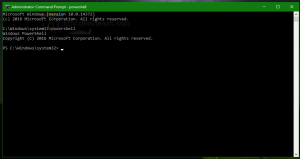Исправите да недостаје дугме Да у Контроли корисничког налога у оперативном систему Виндовс 11
Данас ћемо вам показати шта да радите ако дугме Да недостаје на екрану Контрола корисничког налога у оперативном систему Виндовс 11. Контрола корисничког налога (једноставно УАЦ) је уграђени безбедносни систем у Виндовс 11 који спречава неовлашћене промене софтвера и хардвера на вашем рачунару. Контрола корисничког налога захтева одобрење администратора када корисник или апликација покушавају да инсталирају, измене или деинсталирају програм, промене подешавања, избришу критичне датотеке итд.
Мицрософт је представио Контролу корисничког налога у Виндовс Виста, и дечаче, то је био један велики досадни неред. На срећу, УАЦ је данас мање наметљив. Мицрософт омогућава корисницима да прилагоде ову функцију како би пронашли савршену равнотежу између сигурности и погодности.
Упркос томе што је мање досадна у модерним верзијама Виндовс-а, контрола корисничког налога може и даље збунити корисника неочекиваним понашањем. Чак и корисници са администраторским привилегијама могу наићи на ситуацију када дугме Да није доступно на УАЦ екрану. Овај чланак ће вам показати како да решите овај проблем.
👉Дугме „Да“ недостаје ако Ваш тренутни кориснички налог није укључен у креирану групу „Администратори“ и нема више активних корисничких налога са администраторским правима.
За враћање несталих да дугме у УАЦ-у, потребно је да покренете Виндовс 11 у безбедном режиму и додате свој кориснички налог у уграђену групу администратора помоћу повишене командне линије. Ево како то радите.
Поправите дугме Да које недостаје у Контроли корисничког налога у оперативном систему Виндовс 11
- За почетак, поново покрените рачунар у безбедном режиму. Ако сте нови у оперативном систему Виндовс 11, ево водича који описује како покренути Виндовс 11 у безбедном режиму.
- У безбедном режиму притисните Победити + Р и тип цмд.еке у пољу Рун. Притисните Цтрл + Смена + Ентер да бисте отворили командну линију као Администратор.
- Када се од вас затражи лозинка, једноставно кликните на Да, пошто не постоји подразумевана лозинка за уграђени администраторски налог. Овај уграђени налог је нормално онеспособљени (скривено), али јесте активан у безбедном режиму.
- Сада унесите следећу команду у командну линију:
нет администратори локалне групе. Не заборавите да замените са правим именом вашег профила. На пример,/add нет администратори локалне групе винаеро /адд. - Сада, поново покрените Виндовс 11 и пријавите се користећи свој кориснички налог из горње команде. Тхе да дугме ће сада бити доступно на екрану УАЦ.
То је то.